A Steam Disk írási hiba egyszerű javítása Windows 10 rendszeren
Steam Disk Write Disk Error hibát észlel Windows 10 rendszeren a játék frissítése vagy letöltése közben? Íme néhány gyorsjavítás, amellyel megszabadulhat a hibaüzenettől.
A Canva rendkívüli élményt kínál a kezdő tervezőknek. Bármelyik elemet is be szeretné építeni a terveibe, egyszerűen húzza át őket.
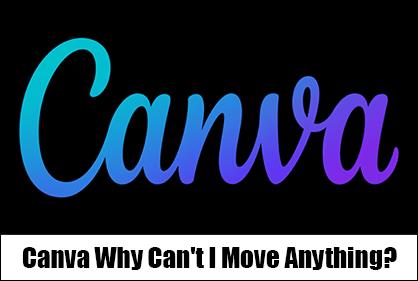
Bosszantó azt tapasztalni, hogy a tervezési folyamat kellős közepén semmit sem lehet mozgatni a Canvában. Ez valószínűleg sok időt veszít el, és lemarad a végeredmény késői kézbesítéséről.
De ez arra utal, hogy valami nincs rendben? Olvasson tovább, hogy megtudja, mi történhet, és hogyan javíthatja ki.
Okok, amelyek miatt a Canva nem enged semmit
Mielőtt elkezdené véletlenszerűen kattintani a dolgokra a Canva-tervben, először meg kell határoznia, mi történik. A legtöbb esetben a probléma egyes elemektől elszigetelt, és ez általában viszonylag könnyen javítható.
Az alábbi ellenőrzőlista okokat és lehetséges megoldásokat kínál a probléma megoldására.
1. Csak hozzáférés megtekintése
Az első dolog, amit ellenőriznie kell, hogy a szerkesztő a megfelelő engedélyek módban van-e. Ha még nem használja a Canva-t, vegye figyelembe, hogy háromféle megosztási engedély létezik. Tartalmazzák:
Amikor a csapatvezető szabadságot szeretne adni a terv szerkesztésére, egyszerűen érintse meg a mappa melletti három pont ikont, és kattintson a Megosztás gombra.
Ha semmi sem tud mozogni a Canva-tervben, nagy az esélye, hogy csak megtekintési hozzáférést kap. Ez azt jelenti, hogy nem módosíthatja a meglévő tervet, és nem oszthatja meg azt. Ennek megoldásához ellenőrizze hozzáférési beállításait, és frissítse csoportvezetőjét, hogy biztosítsa a szerkesztés szabadságát.
Ez a probléma nem olyan elterjedt, ha a tervet egy sablonból készítette személyes használatra, mivel ez alapértelmezés szerint beállítja a szerkesztőt a Szerkesztés és a hozzáférés megosztása funkcióban.
A hozzáférés frissítése után minden visszaáll a normál kerékvágásba, és szabadon mozgathatja a dolgokat.
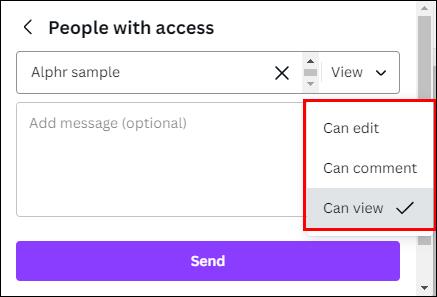
2. Zárolt elemek
Egy kicsit nyilvánvaló, hogy az elemek Canvába zárása megakadályozza, hogy elmozduljanak. Nem számít, hogyan próbálja áthúzni az elemeket a tervekben, minden lefagyva marad. Az elemek Canvába zárása azonban nem rossz dolog.
Ha a terv több rétegből áll, nagy az esélye, hogy átfedik egymást. Ha ez megtörtént, egy elemre kattintva és húzással áthelyezheti azt az elemet is, amely az adott térbe került, egy másik rétegbe. Előfordulhat például, hogy nem veszi észre, hogy egy átlátszó hátterű kép szélére kattintott. Ez megnehezíti, hogy egy adott szempontra összpontosítson.
A Canva átfedő elemeinek kiválasztása és áthelyezése kissé bonyolult lehet. A zökkenőmentes működést segítő megoldás a rétegek csoportosítása és a lakat ikonra való kattintás. Lehetővé teszi más elemek mozgatását anélkül, hogy befolyásolná a zárt kialakítást.
Annak ellenőrzéséhez, hogy az elemek zárolva vannak-e, kattintson bármelyik elemre, és ellenőrizze, hogy van-e lakat ikon az eszköztáron. Ha van, feloldhatja őket úgy, hogy kijelöli az összes zárolt elemet, és rákattint a lakat ikonra.
Ez automatikusan feloldja az összes elem zárolását, és folytathatja a tervezési folyamatot. A probléma megoldásához nincs szükség további lépésekre.
Az elemek csoportosítását is feloldhatja, ha egyenként szeretné feloldani őket, ehhez válassza ki a csoportot, és nyomja meg a „Csoportbontás” gombot a lebegő eszköztáron.
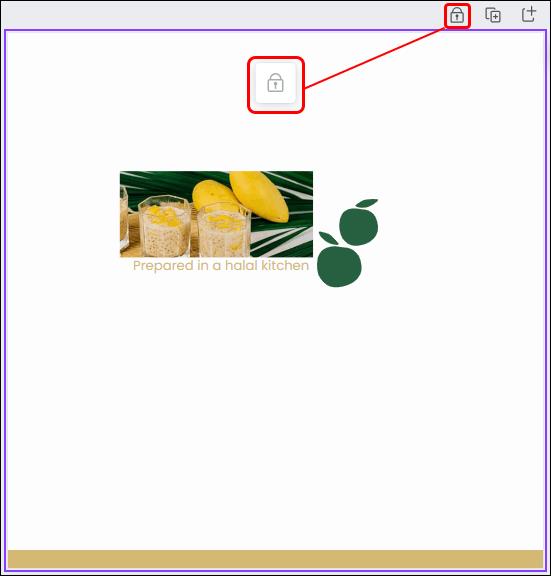
3. A szerkesztő ki van zárva
Ritka esetekben az egész szerkesztő oldalt le lehet zárni, minden lefagy, és úgy tűnik, semmi sem működik.
Ezt a problémát többnyire a rossz internetkapcsolat okozza. Ha a böngésző megszakadt internetkapcsolatot észlel, a Canva menüsora szivárványszínűre vált. Megjelenik egy üzenet, amely jelzi, hogy a Canva kizárta a szerkesztőt.
Miután a szerkesztő ki van zárva, nem mentheti el a terv módosításait. Ezen a ponton nem mozgathat semmit, beleértve a szövegdobozt sem. Amikor ez megtörténik, nem kell mást tennie, mint megvárni, amíg az internet stabilizálódik.
Ha ez megtörténik, ne tegyen semmit a tervvel, és ne zárja be a lapot, hogy elkerülje a nem mentett módosításokat. Ha a probléma továbbra is fennáll, ellenőrizze az internetkapcsolatot.
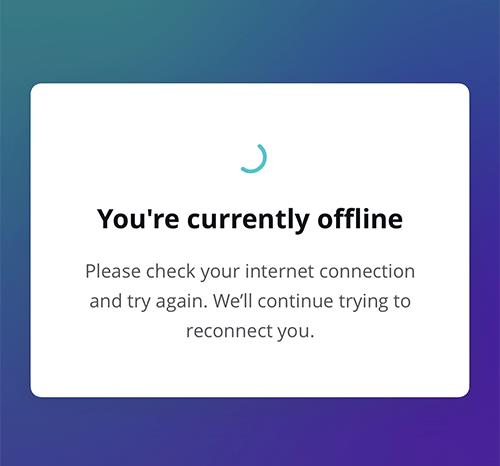
4. Zárolt szövegdobozok
Ha sablonból dolgozik, érdemes áthelyezni az előre elkészített szövegdobozokat a Canva-ban, és rájönni, hogy semmi sem történik. Ez valószínűleg azért történik, mert ezek a szövegmezők zárolva vannak.
A sablonok célja, hogy segítsenek professzionális tervek elkészítésében. Ha a szövegdobozok a helyükre vannak zárva, a sablon eredeti témája és hangulata akkor is megőrizhető, ha maga a szöveg változik. Ez kevésbé valószínű, hogy a felhasználók véletlenül elrontják a designt a dobozok mozgatásával.
Frusztráló lehet annak felismerése, hogy a szövegmezők zárolva vannak, de mindig van kiút. Ha át szeretné helyezni a szövegdobozt egyik helyről a másikra, másolja ki a régi szövegdobozt, és illessze be egy másik helyre.
Ha át szeretné méretezni a dobozt, használja a Canva Free Transform eszközét, hogy módosítsa a dobozt a kívánt méretre.
GYIK
Miért nem tudom áthelyezni a szövegdobozt a Canvában?
Egyes sablonokban a szövegdobozok rögzítve vannak az egységes érzés megőrzése érdekében. Ellenőrizze a sablont, vagy próbálja meg máshová beilleszteni a szövegdobozt.
Miért van minden le van zárva a Canván?
Ha minden zárolva van a Canván, ez valószínűleg azt jelenti, hogy nincs kapcsolat a szerverrel, vagy a szerkesztő megtekintő módban van. Ellenőrizze internetkapcsolatát, vagy kérje meg a csapatfelügyelőt, hogy módosítsa az engedélyeket.
Hogyan mozgatod a dolgokat a Canvában?
Az elemeket áthúzhatja, akár kattintással, lenyomva tartással és húzással a számítógépen, vagy mobileszközön megnyomva és húzva.
Mozogjon a Canvában
Néha technikai problémákat tapasztalhat a Canva használata során. Ez azonban általában néhány egérkattintással megoldható. Ezek után már csak arról van szó, hogy a fantáziáját maximálisan kihasználja.
Hogyan oldottad fel a Canva dizájnt? Van valami egyszerű tervezési tippje az elemek mozgatásához? Ossza meg tapasztalatait az alábbi megjegyzés részben.
Steam Disk Write Disk Error hibát észlel Windows 10 rendszeren a játék frissítése vagy letöltése közben? Íme néhány gyorsjavítás, amellyel megszabadulhat a hibaüzenettől.
Fedezze fel, hogyan távolíthat el alkalmazásokat a Windows 10 rendszerből a Windows Store segítségével. Gyors és egyszerű módszerek a nem kívánt programok eltávolítására.
Fedezze fel, hogyan tekintheti meg vagy törölheti a Microsoft Edge böngészési előzményeit Windows 10 alatt. Hasznos tippek és lépésről-lépésre útmutató!
A Google zökkenőmentessé tette a csoportos megbeszélések lebonyolítását. Tudd meg a Google Meet korlátait és lehetőségeit!
Soha nincs rossz idő a Gmail jelszavának megváltoztatására. Biztonsági okokból mindig jó rutinszerűen megváltoztatni jelszavát. Ráadásul soha
Az online adatvédelem és biztonság megőrzésének egyik alapvető része a böngészési előzmények törlése. Fedezze fel a módszereket böngészőnként.
Ismerje meg, hogyan lehet némítani a Zoom-on, mikor és miért érdemes ezt megtenni, hogy elkerülje a zavaró háttérzajokat.
Használja ki a Command Prompt teljes potenciálját ezzel a több mint 280 (CMD) Windows-parancsot tartalmazó átfogó listával.
Alkalmazhatja a Google Táblázatok feltételes formázását egy másik cella alapján, a Feltételes formázási segédprogrammal, a jelen cikkben ismertetettek szerint.
Kíváncsi vagy, hogyan használhatod a Rendszer-visszaállítás funkciót a Windows 11 rendszeren? Tudd meg, hogyan segíthet ez a hasznos eszköz a problémák megoldásában és a számítógép teljesítményének helyreállításában.







![Feltételes formázás egy másik cella alapján [Google Táblázatok] Feltételes formázás egy másik cella alapján [Google Táblázatok]](https://blog.webtech360.com/resources3/images10/image-235-1009001311315.jpg)
